منوی سایت
جدیدترین دانلودها
- نرم افزار نقشه گوگل (برای اندروید) - Google Maps 11.125.0102 Android
- نرم افزار بهینه سازی عمیق موبایل (برای اندروید) CCleaner 24.08.0 Android
- نرم افزار بهینهسازی و افزایش سرعت کامپیوتر (برای ویندوز) - Wise Care 365 Pro 6.6.7.637 Windows
- نرم افزار مدیریت فایروال ویندوز - Windows Firewall Control 6.11.0.0 Windows
- مرورگر فایرفاکس (برای ویندوز) - Firefox 125.0.2 Windows
- نرم افزار اینترنت دانلود منیجر (برای ویندوز) - Internet Download Manager 6.42 Build 8 Windows
- نرم افزار عکس برداری از دسکتاپ (برای ویندوز) - HyperSnap 9.5.0 Windows
- نرم افزار بهینه سازی ویندوز - Glary Utilities Pro 6.9.0.13 Windows
- نرم افزار ضد بدافزار (برای ویندوز) - Glary Malware Hunter Pro 1.183.0.804 Windows
- نرمافزار ویرایش، افکتگذاری، آنالیز و میکس فایلهای صوتی (برای ویندوز) - Audacity 3.5.0 Windows
Ultra Adware Killer
تازه های این بخش :
آموزش کار با نرم افزار Ultra Adware Killer

آیا سیستم شما نیز آلوده به بدافزار های تبلیغاتی شده و مدام صفحات تبلیغاتی در مرورگر های اینترنت باز میشوند و نرم افزار های ناشناخته در سیستم تان نصب شده اند؟ اگر اینطور است نیاز به نرم افزاری دارید تا سیستم شما را پاکسازی کرده و تمامی تبلیغات را به صورت خودکار حذف کند.
در این زمینه میخواهیم یک نرم افزار عالی در این زمینه به شما معرفی کنم، نرم افزار “Ultra Adare Killer”. این نرم افزار همانطور که از نامش پیداست قاتل تبلیغ افزار هاست! با استفاده از این نرم افزار میتوانید سیستم تان را از شر هر گونه تبلیغات آزاد کرده و پاکسازی کنید. این نرم افزار تمامی مرورگر های اینرتنت شما را اسکن میکند و پلاگین های تبلیغاتی نصب شده در آنها را نابود میکند. در این مطلب از سایت سرزمین دانلود که میخواهیم نحوه کار با Ultra Adware Killer را شرح دهیم. با ما همراه باشید.
در این زمینه میخواهیم یک نرم افزار عالی در این زمینه به شما معرفی کنم، نرم افزار “Ultra Adare Killer”. این نرم افزار همانطور که از نامش پیداست قاتل تبلیغ افزار هاست! با استفاده از این نرم افزار میتوانید سیستم تان را از شر هر گونه تبلیغات آزاد کرده و پاکسازی کنید. این نرم افزار تمامی مرورگر های اینرتنت شما را اسکن میکند و پلاگین های تبلیغاتی نصب شده در آنها را نابود میکند. در این مطلب از سایت سرزمین دانلود که میخواهیم نحوه کار با Ultra Adware Killer را شرح دهیم. با ما همراه باشید.
کار با نرم افزار Ultra Adware Killer
ابتدا آخرین نسخه از این نرم افزار را از طریق لینک درج شده در انتهای مطلب دانلود کرده و سپس آن را از فایل آرشیو زیپ استخراج کنید. پس از استخراج وارد پوشه ی حاصل شده از استخراج شوید و با دو بار کلیک کردن بر روی فایل اجرایی نرم افزار، آن را اجرا کنید.
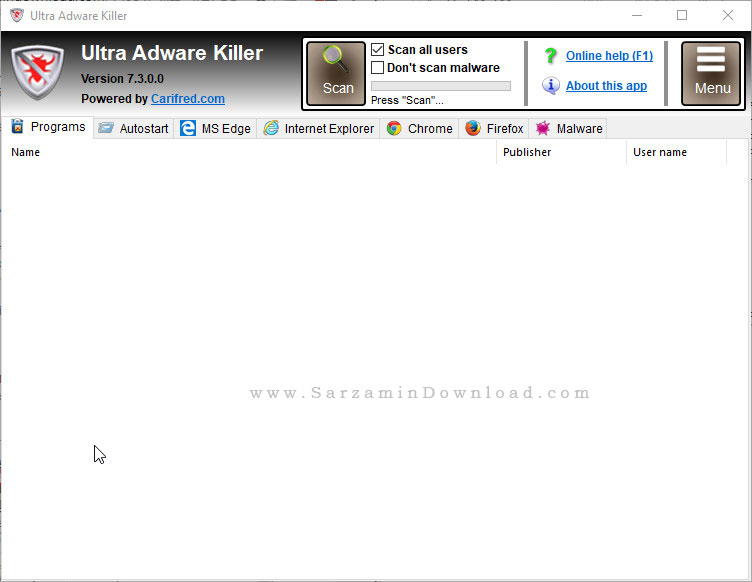
قبل از شروع اسکن، میتوانید با زدن تیک گزینه ی “Scan All Users” تعیین کنید که فایل های مربوط به تمامی اکانت های موجد در سیستم اسکن شوند و همچنین با زدن تیک گزینه ی “Don’t Scan Malware” نیز تعیین کنید که نرم افزار تنها به دنبال "تبلیغ افزار" (Adware) ها بگردد، نه "بدافزار" (Malware) ها.

اکنون، “Scan” را کلیک کنید تا اسکن سیستم آغاز شود.

نرم افزار قبل از ظورع اسکن "دیتابیس" ویروس های شناخته شده اش را به صورت آنلاین آپدیت میکند تا بدافزار های جدیدتر را نیز شناسایی کند.

پس از بروزرسانی دیتابیس، اسکن آغاز شده و تا چندین دقیقه به طول می انجامد.

پس از پایان اسکن، در صورت یافتن تهدیدات پیغامی به شکل عکس زیر نمایش داده میشود که تعداد تهدیدات یافت شده در آن ذکر شده است.

هم اکنون محتوای موجود در چندین تب نرم افزار که ممکن است تهدیداتی در هر کدام از آنها نمایش داده شود را برای شما شرح میدهیم:

1. Programs: نرم افزار هایی را نمایش میدهد که دارای تبلیغات هستند.
2. Autostart: نرم افزار ها و دستور هایی را که به حین بوت شدن سیستم اجرا میشوند را نمایش میدهد.
3. MS Edge: پلاگین های نصب شده در مرورگر اینترنت مایکروسافت اج را میتوانید در این تب مشاهده نمایید.
4. Internet Explorer: پلاگین های نصب شده در مرورگر اینترنت اکسپلورر.
5. Chrome: پلاگین های نصب شده در مرورگر اینترنت کروم.
6. Firefox: پلاگین های نصب شده در مرورگر اینترنت فایرفاکس.
7. Malware: بدافزار های یافت شده در سیستم را میتوانید در این تب مشاهده کنید.
اکنون تیک تهدیدات یافت شده ای که میخواهید حذف شوند را بزنید.

قبل از اینکه پاکسازی را آغاز کنید، میتوانید تیک گزینه ی “Create Restore Point” را میتوانید بزنید تا قبل از پاکسازی ، یک "ریستور پوینت" از سیستم تهیه شود تا در صورت بروز مشکل به زمان قبل از پاکسازی بازگردید:

همچنین به منظور ساخت و مدیریت حرفه ای ریستور پوینت ها در سیستم تان، میتوانید از نرم افزار "Restore Point Creator" استفاده نمایید:
همچنین میتوانید تیک گزینه ی “Auto Reboot if Needed” را بزنید تا در صورت نیاز برای ریستارت شدن در سیستم برای حذف یک بدافزار، این کار به صورت خودکار صورت گیرد.
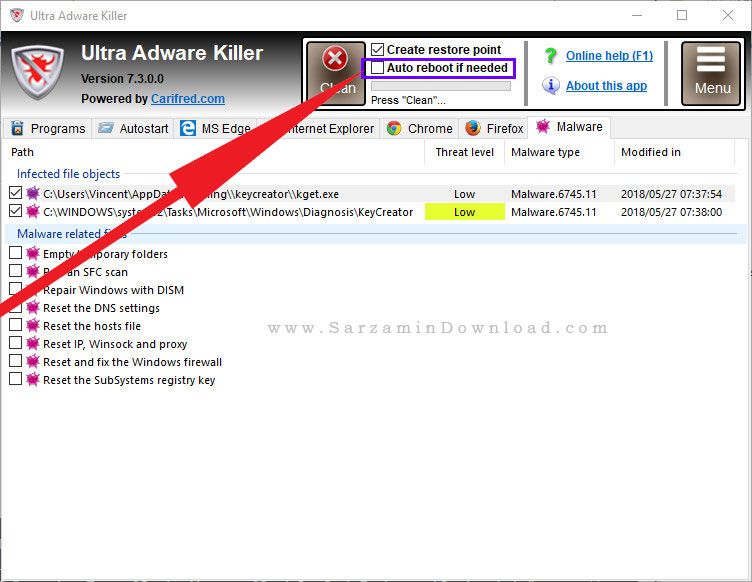
نهایتا “Clean” را کلیک کنید تا پاکسازی آغاز شود.
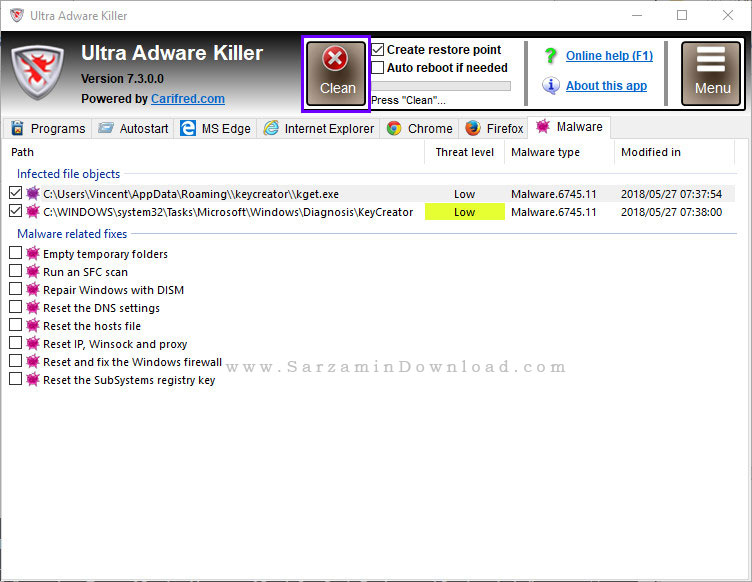
قبل از آغاز پاکسازی پیغامی ظاهر میشود که در آن ذکر شده با انجام این کار تمامی مرورگر های اینترنت بسته میشوند.
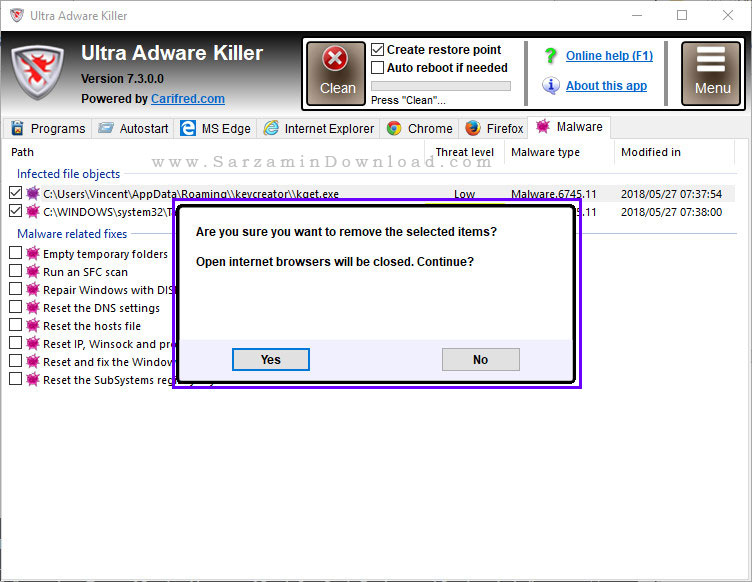
“Yes” را در این پیغام کلیک کنید.
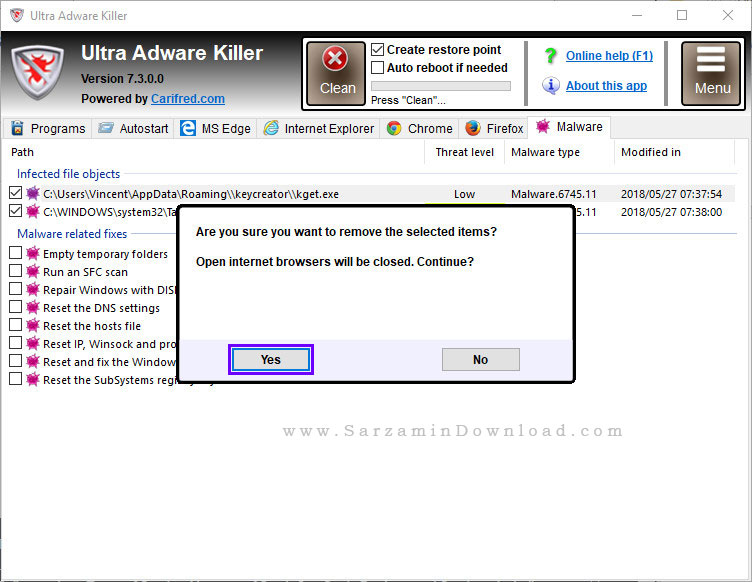
اکنون صبر کنید تا پاکسازی انجام شود.
در صورت حل نشدن مشکل، میتوانید از یک آنتی ویروس قدرتمند استفاده نمایید:
موفق و شاد باشید.
این مطلب مربوط به موضوع Ultra Adware Killer میباشد.
- ابتدا
- قبلی
- 1
- بعدی
- انتها (1)
تازه ترین مقالات
- خرید جم فری فایر کمتر از یک ثانیه با گیمو گیفت!
- نحوه افزایش حجم فضای آیکلود
- راهنمای خرید بلیط هواپیما تهران مشهد از قاصدک 24
- چگونه می توانیم از بروز عفونت چشم پیشگیری کنیم؟
- استفاده از ChatGPT به زبان فارسی ممکن شد
- 10 اپلیکیشن زبان انگلیسی برای تقویت لیسنینگ
- محبوب ترین بازی ها برای گوشی های اندروید سامسونگ و شیائومی کدام است؟
- اصلاح سریع و دقیق موی سر و ریش با ماشین اصلاح و ریش تراش Bomidi L1
- قیمت سوئیت اسکای هتل اسپیناس پالاس
- آیا موقعیت مکانی سرور اختصاصی مهم است؟ انتخاب آگاهانه سرو اختصاصی ایران و خارج
 دانلود منیجر
دانلود منیجر  مرورگر اینترنت
مرورگر اینترنت ویندوز
ویندوز فشرده سازی
فشرده سازی پخش آهنگ
پخش آهنگ پخش فیلم
پخش فیلم آنتی ویروس
آنتی ویروس آفیس
آفیس ابزار CD و DVD
ابزار CD و DVD تلگرام ویندوز
تلگرام ویندوز فلش پلیر
فلش پلیر جاوا
جاوا دات نت فریم ورک
دات نت فریم ورک تقویم
تقویم نرم افزار اندروید
نرم افزار اندروید نرم افزار آیفون، iOS
نرم افزار آیفون، iOS